Značajke vidne pristupačnosti na iPhone ili iPad uređaju
Upoznajte neke od moćnih značajki koje je tvrtka Apple ugradila u iPhone i iPad uređaje kako bi pomogla slijepim ili slabovidnim osobama.
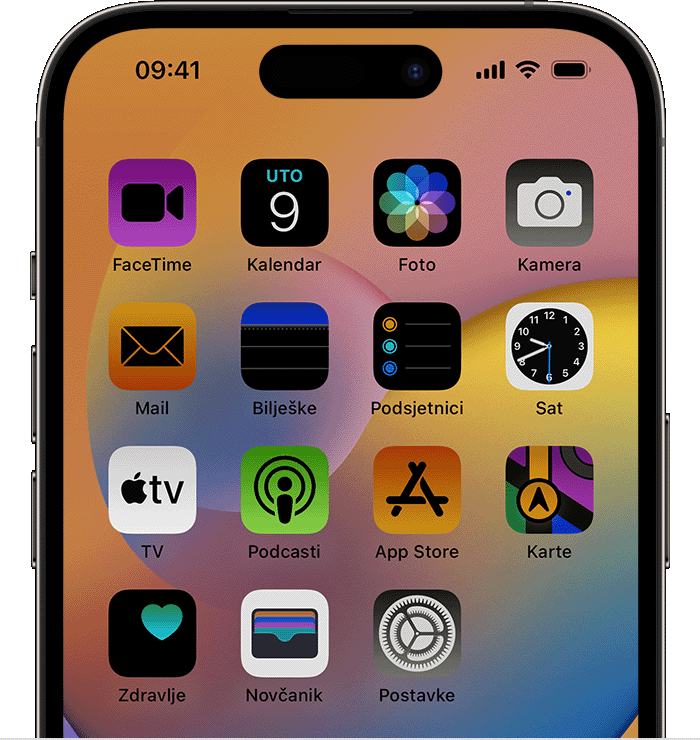
Ovo su neke značajke pristupačnosti ugrađene u vaš uređaj:
VoiceOver
VoiceOver je čitač zaslona koji opisuje što se događa na vašem uređaju kako biste se mogli kretati kroz sučelje slušanjem i izvođenjem gesta. Brzina govora i ton značajke VoiceOver mogu se prilagoditi vašim potrebama.
Saznajte kako se uključuje značajka VoiceOver i vježbajte njezinu upotrebu
Povratne informacije prilikom tipkanja
Kada uključite Povratne informacije prilikom tipkanja, vaš uređaj izgovara slova i riječi dok tipkate te izgovara automatske ispravke i velika početna slova kako se pojavljuju. Možete i dodirnuti i zadržati riječ da biste čuli predviđanja teksta.
Saznajte kako se upotrebljavaju povratne informacije za tipkanje
Audioopisi
Tijekom gledanja filmova na iPhone ili iPad uređaju možete uključiti audioopise kako biste čuli opise prizora. Audioopisi mogu se pojaviti i prema zadanim postavkama, pa ih ne morate uključivati svaki put.
Povećalo
Opcija Povećalo može pretvoriti iPhone ili iPad u povećalo radi uvećanja okolnih predmeta. Značajku Povećalo koristite za čitanje sitnog teksta, primjenu filtara za boje radi povećanja vidljivosti i spremanje povećanih slika u Foto medijateku.
Zaslon i veličina teksta
Da biste promijenili način na koji se prikazuje sadržaj na iPhone ili iPad uređaju, možete prilagoditi značajke zaslona i veličine testa, kao što su obrtanje boja. Da biste olakšali čitanje, možete i prilagoditi veličinu fonta, intenzitet boja te nijansu, a na iPad Pro uređaju možete prilagoditi i brzinu sličica.
Zumiranje
Možete namjestiti postavke zumiranja da povećavaju zaslon bez obzira na to što radite. Možete povećati cijeli zaslon (Zumiranje cijelog zaslona) ili povećati samo dio zaslona lećom kojoj se mijenja veličina (Zumiranje prozora). Zumiranje također možete upotrebljavati zajedno sa značajkom VoiceOver.
Smanji pokret
Ako ste osjetljivi na efekte kretanja ili pokrete na zaslonu iPhone ili iPad uređaja, smanjivanjem pokreta te efekte možete isključiti.
Saznajte više
Proučite značajke pristupačnosti ugrađene u uređaje tvrtke Apple.
Zatražite pomoć kako biste bolje iskoristili Appleove proizvode zakazivanjem sesije Today at Apple.
Ako trebate dodatnu pomoć sa značajkama pristupačnosti na svojim Appleovim uređajima, obratite se Appleovoj službi za korisničku podršku.